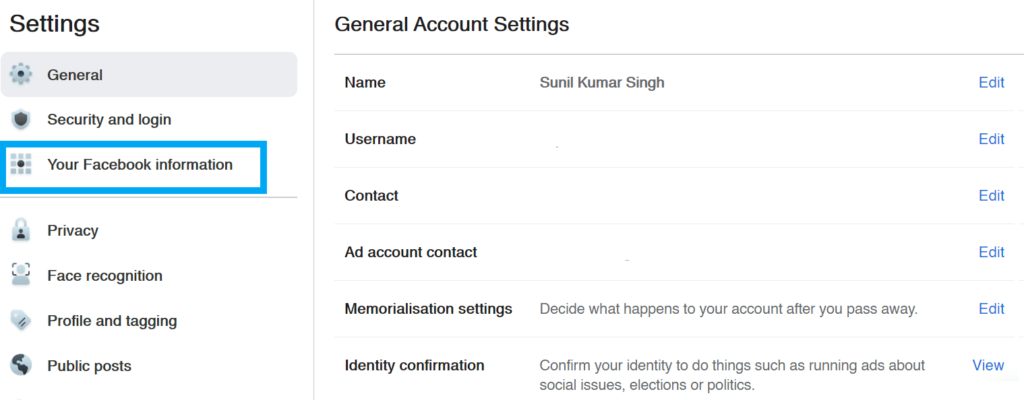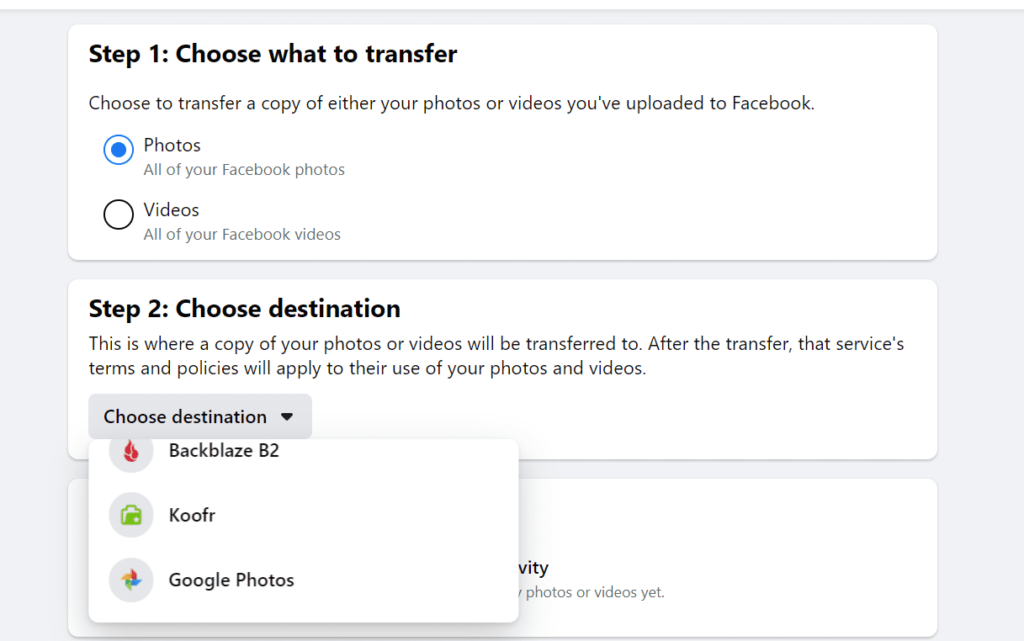[rank_math_breadcrumb]
फेसबुक फोटोज का गूगल फोटोज में बैकअप कैसे ले | How to backup Facebook photos to Google Photos
नमस्कार दोस्तों आज हम कुछ खट्टी मीठी यादों को समेटने सीखेंगे मतलब फेसबुक फोटोज का बैकअप कैसे ले. आज के समय में लोग अपनी हर छोटी बड़ी यादों को फेसबुक पर शेयर करते है. आपने भी अपने कॉलेज के दिनों में फेसबुक अकाउंट पर अपने दोस्तों के साथ फेसबुक पर बहुत सारी फोटो शेयर की होगी लेकिन जब देखने का मन करता होगा आपको फिर से फेसबुक में जाकर फोटो खोजते होंगे. लेकिन अब ऐसा नहीं होगा.
यहा पर हम फेसबुक फोटोज को गूगल फोटो में कॉपी करेंगे जिससे आप जब चाहे अपने फोटोज को देख सकते है. क्योंकि गूगल फोटोज लगभग हर स्मार्टफोन में होता है. गूगल फोटोज या ड्राप बॉक्स आदि में फेसबुक फोटोज या विडियो का बैकअप आसानी से ले सकते है. गूगल फोटोज में फेसबुक फोटोज या विडियो के आ जाने के बाद आप इसे अपने फोन गूगल फोटोज की गैलरी में भी देख सकते है. इसके लिए आपको गूगल फोटोज में जाकर Sync on करना होगा.
बैकअप लेने से पहले कुछ जरुरी बातें
याद रखियेगा यहा पर आपके फेसबुक फोटोज की केवल कॉपी गूगल फोटोज में जाएगी मतलब आपके फेसबुक में भी फोटो मौजूद रहेगी. दोस्तों मै आपको कंप्यूटर का प्रयोग करने की सलाह दूंगा क्योंकि फेसबुक फोटोज का बैकअप लेते समय टाइम लग सकता है और ये टाइम आपके इन्टरनेट की स्पीड और आपके फेसबुक फोटोज के डाटा पर निर्भर करता है.
फेसबुक फोटोज का गूगल फोटोज में बैकअप कैसे ले- How to backup Facebook photos to Google Photos
Account > Settings & Privacy > Settings > Your Facebook information > Click on View in front of Transfer a copy of photo or video > Choose photos or videos > Choose Google Photos
आप चाहे तो ऊपर बताये गए इंग्लिश में स्टेप्स को फॉलो कर सकते है या फिर नीचे बताये गए सारे स्टेप्स को फॉलो कर सकते है जिन्हें फोटोज के साथ बताया है. ताकि आपको कोई दिक्कत न हो.
Step 1: फेसबुक अकाउंट में लॉग इन करे. अब आपको अकाउंट में जाना है. अकाउंट में जाने के लिए दाए तरफ ऊपर कोने में Drop down menu (उल्टा त्रिभुज जैसा) पर क्लिक करे.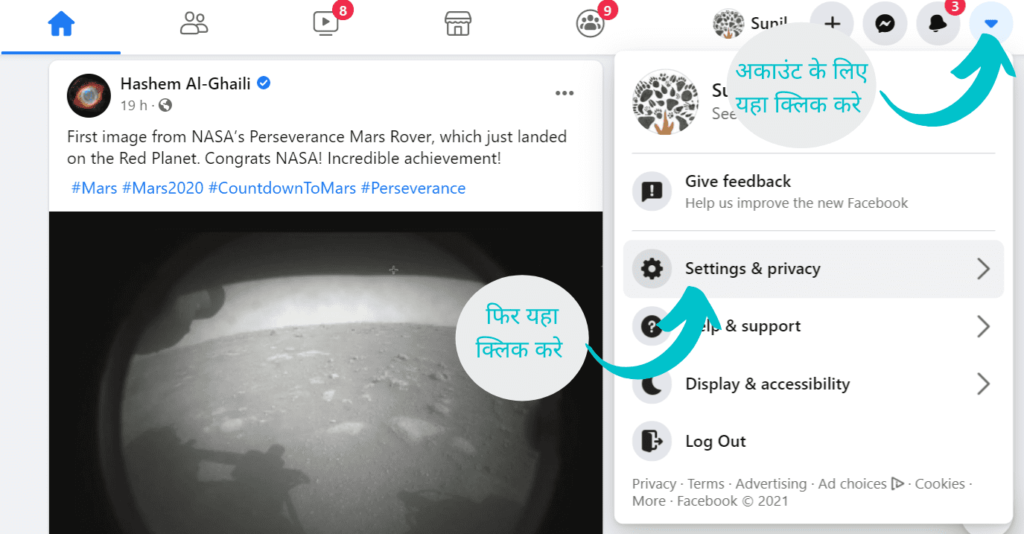
Step 2: अब Drop down menu में Settings & Privacy में जाकर फिर से Settings पर क्लिक करे.
Step 3: अब बायीं तरफ ( Left side ) Your Facebook information पर क्लिक करे
Step 4: अब ‘Transfer a copy of your photos or videos’ के सामने View पर क्लिक करे 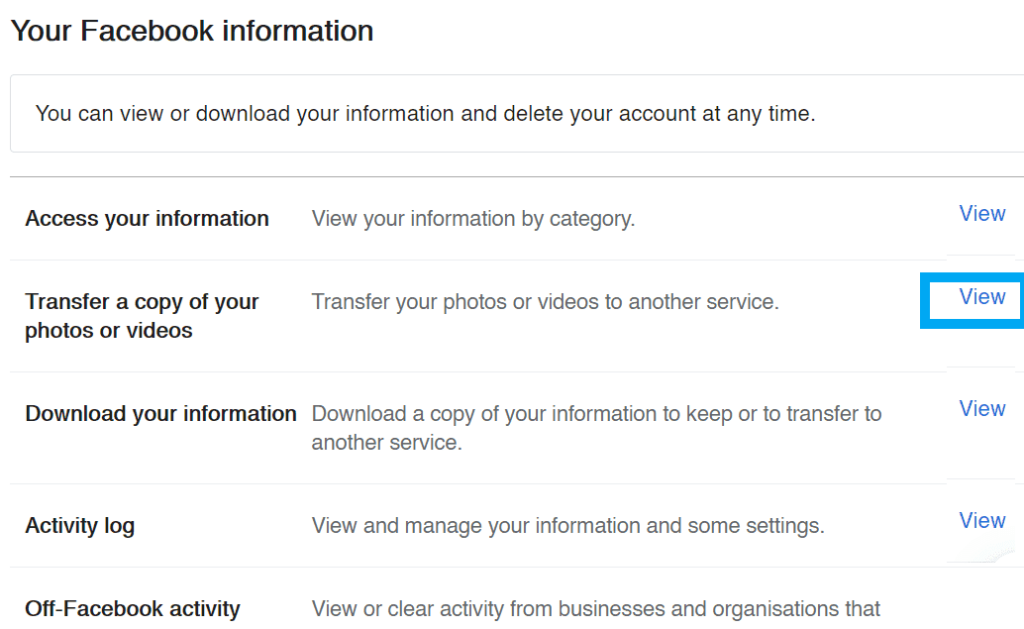
Step 5: अब View पर क्लिक करने के बाद आपसे दोबारा फेसबुक पासवर्ड पूछेगा.
Step 6: इसके बाद आपके पास दो विकल्प पूछे जायेंगे कि आपको फेसबुक फोटोज या फेसबुक विडियो का बैकअप लेना है, आपको कोई एक चुनना है
Step 7: आपको डेस्टिनेशन चुनना है मतलब बैकअप कहा सेव करना है. आप गूगल फोटोज चुने.
Step 8: इसके बाद आपसे गूगल अकाउंट लॉग इन करने के लिए पूछेगा और आपको Grant Facebook permission को Allow करना है. बस आपका फेसबुक फोटोज, गूगल फोटोज में कॉपी होने लगेगा. यहा पर आपको इंतजार करना होगा. कॉपी होने का समय आपके फोटोज और इन्टरनेट स्पीड पर निर्भर करेगा. फोटो ट्रान्सफर पूरा होने पर आपको मेसेज मिलेगा.आप गूगल फोटोज में जाकर फेसबुक के फोटोज को चेक कर सकते है.
ये भी पढ़े
- गूगल फोटोज कैसे डिलीट करे | How to delete Google Photos
- फोटो बैकअप कैसे करे-गूगल फोटोज में फोटो बैकअप कैसे ले?
- Facebook Password reset कैसे करे-2 आसान तरीको से जानिये facebook password भूल जाने पर क्या करे?
- बिना मोबाइल नंबर और ईमेल आईडी के फेसबुक अकाउंट रिकवर कैसे करें?
दोस्तों मुझे पूरा यकीं है कि ये पोस्ट फेसबुक फोटोज का गूगल फोटोज में बैकअप कैसे ले या कैसे मूव करे हिंदी में आपको जरुर पसंद आई होगी. आप विडियो का बैकअप भी इसी तरह ले सकते है. गूगल फोटोज में बैकअप लेने का फायदा ये है कि गूगल फोटोज ऐप एक गैलरी की तरह आप के फोन में रहता है जिससे आप जब चाहे इन फोटोज को आसानी से देख सकते है. दोस्तों इस पोस्ट से सम्बंधित कोई प्रश्न हो तो आप कमेंट करके पूछ सकते है.और इसे सोशल मीडिया पर फेसबुक, व्हात्सप्प, ट्विटर आदि पर शेयर जरुर करियेगा.
इस तरह की और जानकारी के लिए आप हमारे Tech, Google products और Internet केटेगरी को देख सकते है और हमारे फेसबुक, इन्स्ताग्राम, Quora और ट्विटर पेज को भी फॉलो कर सकते है।